Il testo nella foto Come aggiungere font a Photoshop
Il programma "Photoshop" utilizza gli stessi caratteri del sistema operativo Windows stesso. Il loro set standard offre ampie opportunità nella progettazione di vari tipi di immagini. Tuttavia, quando si lavora con disegni e fotografie, a volte sono necessarie altre opzioni. Parleremo di come aggiungere font a Photoshop e come usarli nel nostro articolo.
Dove trovare il font necessario
Trovare quasi tutti i font è facile su Internet. Questa opportunità offre solo un numero enorme di siti. La difficoltà di solito si trova solo nell'ignoranza del nome di uno o un altro tipo di carattere che ti piace. In questo caso, il programma Photoshop stesso aiuterà, oltre a tutti i tipi di servizi Internet della rispettiva specializzazione.
Ad
Quindi, prima di iniziare a capire come aggiungere font a Photoshop, proviamo a trovare quello che ti serve sul web. Per prima cosa devi aprire un'immagine con la scritta che ti piace in Photoshop. Quindi, utilizzare la funzione di framing. Seleziona l'area con il testo e taglia il resto dell'immagine. Se necessario, le etichette dovrebbero aggiungere contrasto, utilizzando qualsiasi strumento fornito dall'editor. Successivamente, la parte di testo risultante dovrebbe essere salvata come immagine separata in una cartella.
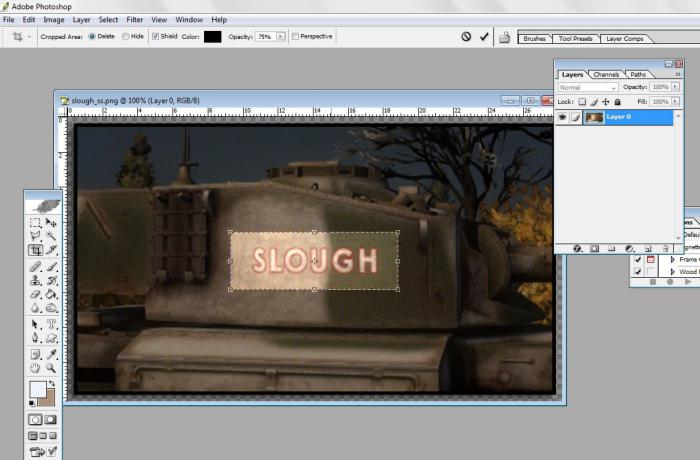
Successivamente, l'immagine viene caricata nel campo appropriato di uno dei servizi Internet per la definizione del font. Di conseguenza, il programma installato su questo sito darà il nome necessario. Dopodiché, rimane solo per trovare il font su Internet e scaricarlo sul tuo computer.
Ad
Come trovare il nome del font quando si usa un'immagine PSD
Trovare il nome del carattere sul scaricato dall'immagine di rete nel formato del programma "Photoshop" PSD è ancora più semplice. Hai solo bisogno di aprire l'immagine nell'editor, andare al livello testo e aprire la finestra Carattere dalla sezione Windows. Il nome del carattere verrà visualizzato nella parte superiore. Puoi anche usare un altro modo. Nel caso in cui non ci siano font sul computer, facendo doppio clic sul livello di testo verrà visualizzato un avviso di iscrizione a riguardo. Nello stesso finestra di dialogo il suo nome sarà messo giù.
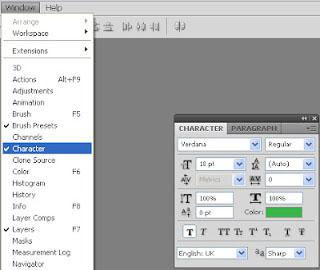
Come installare un font
Ora vediamo come installare i font per Photoshop. Per fare ciò, il file scaricato dovrà essere spostato nella cartella Windows appropriata. Prima di tutto, fai clic su "Start" e vai alla sezione "Risorse del computer". Sull'unità C, sarà necessario aprire la cartella di Windows. I font del SO si trovano nella directory Fonts. Ora apri anche la cartella in cui è stata salvata la versione scaricata. Copia il file del carattere negli appunti (potrebbe essere necessario decomprimere l'archivio) facendo clic sul pulsante del mouse (a destra) e selezionando la funzione "Copia". Successivamente, incolla il file nella cartella Font. Per fare ciò, clicca anche con il tasto destro del mouse e seleziona la sezione "Inserisci".
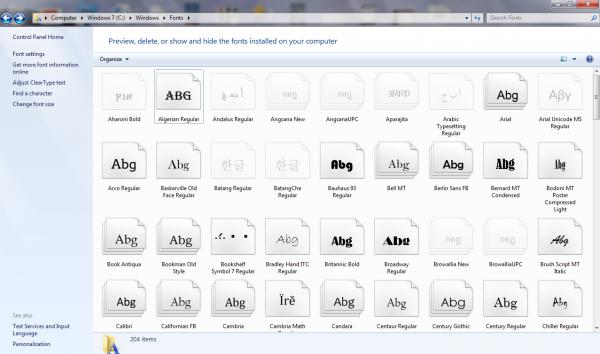
Come usare il carattere
Quindi, abbiamo capito come aggiungere font a Photoshop. Ora vediamo come usarli. A proposito, il font aggiunto sarà disponibile non solo in questo popolare editor. Saranno in grado di scrivere testi in altri programmi che utilizzano un set di caratteri di Windows, ad esempio in Word.
Ad
Il carattere scaricato e installato nella cartella Fonts verrà visualizzato nell'elenco dei caratteri nel menu a discesa dell'editor di Photoshop. Si trova nell'angolo in alto a sinistra della finestra del programma (è necessario utilizzare lo strumento Tipo Strumento). Tuttavia, se durante la copia nella cartella Fonts è stato aperto l'editor, non vedrai il nuovo font nell'elenco. Affinché appaia, è necessario riavviare Photoshop.
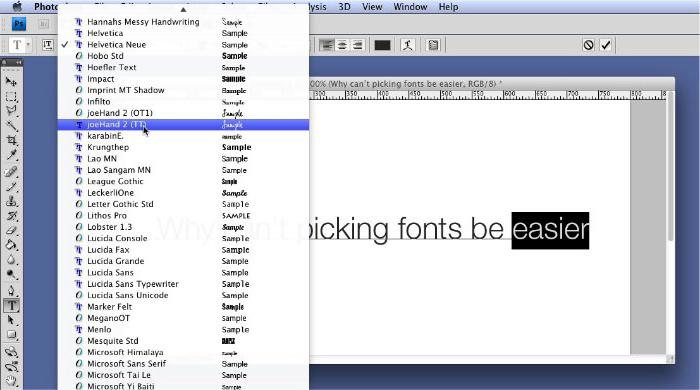
Come fare iscrizioni nell'editor "Photoshop"
Pensiamo che tu sia riuscito a scaricare i font in Photoshop. Come fanno le didascalie sulle immagini in questo programma? Per questo c'è uno strumento tipo strumento. Prendendo e selezionando il font scaricato dalla lista in alto, è necessario fare clic nella posizione selezionata per l'iscrizione. Dopo di ciò, puoi iniziare a digitare. Naturalmente, devi scegliere la dimensione delle lettere e il colore. Questo può essere fatto sullo stesso pannello dell'elenco a discesa. Particolarmente preciso quando si sceglie un posto dove scrivere il testo non è necessario. Successivamente può essere trascinato ovunque usando lo strumento Sposta, poiché viene creato su un livello separato. I testi nell'editor sono originariamente scritti in formato vettoriale. Per tradurre l'iscrizione in un raster, devi fare clic con il tasto destro sul suo livello e selezionare l'opzione Rasterizza livello (rasterizza il livello).
Ad
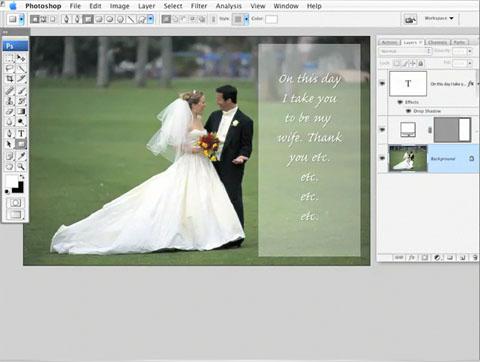
Se lo si desidera, la scritta nell'editor "Photoshop" può essere posizionata non solo orizzontalmente ma anche verticalmente o addirittura capovolta. Puoi anche farlo non dipingere, ma semplicemente fare una selezione sul contorno delle lettere. In questo caso, è possibile dipingere ogni lettera in un colore separato.
Alcune regole per l'uso di caratteri nella progettazione di immagini
Ora sai come aggiungere font a Photoshop. Considera alcune regole per il loro uso:
- Quando si esegue l'iscrizione in lettere minuscole, è necessario utilizzare un font il più semplice possibile senza effetti speciali.
- Gli esperti non consigliano di utilizzare il carattere bulk per l'intera iscrizione. Sarà sufficiente evidenziare visivamente in modo simile lettera maiuscola
- Il design dei caratteri non dovrebbe interferire con la percezione del testo. Cioè, non abusare di opzioni troppo floride.
- Non è necessario utilizzare il carattere nel caso in cui alcune lettere in esso siano sostituite con simboli. Inoltre, non fare iscrizioni caratteri inferiori alla media. In questo caso, alcune lettere potrebbero non essere nemmeno visibili.
Bene, abbiamo capito come aggiungere font a Photoshop. Questo può essere fatto in un paio di clic. Anche con la ricerca dell'opzione necessaria nel nostro tempo non c'è quasi nessuna difficoltà. Il programma stesso offre straordinarie opportunità per la progettazione di immagini in questo modo.